
iPhoneのカレンダー機能にGoogleカレンダーを同期してスケジュールを管理するとかなり便利になります。
googleカレンダーをPC上で編集するとほぼリアルタイムでiPhoneに同期されるため、情報の登録がスムーズに行えます。
また、複数のカレンダーも設定を行えば同期させることが出来るので、iPhone上で仕事用やプライベート用の各スケジュールを色分けして管理することも可能です。
設定方法
- iPhoneの「設定」メニューを選択
- 「メール/連絡先/カレンダー」を選択
- 「アカウント」の項目にある「アカウントを追加…」を選択
- 「Microsoft Exchange」を選択し以下の作業を行ってください
- メールは適当に入力
- ドメインは入力なし
- ユーザー名は同期したいGoogleカレンダーアドレス(@gmail.comも)
- パスワードを入力して「次へ」
- 新たに表示される「サーバ」という項目に「m.google.com」を入力して「次へ」
- 「メール」を「オフ」、「連絡先」を「オフ」、「カレンダー」を「オン」にして完了です
- 設定完了したか確認する。
「設定」 → 「メール/連絡先/カレンダー」の欄に今作成したアカウントが追加されていれば完了です。
数分たつとWEB上のGoogleカレンダー情報が同期されます。
ここまででひとつのカレンダーとiPhoneの同期が可能です。さらに複数のカレンダーと同期させるには
- iPhone3GSのブラウザ「safari」を開きます
- http://m.google.com/sync/ へアクセス
- 言語をEnglish(US)に変更ページへアクセスすると「この端末ではご利用いただけません。」と表示されていますが、無視してページの下の方にあるリンクの「言語を変更」を選択してください。
言語一覧が表示されたら「English(US)」を選択してください。 - 同期したいアカウントを選択して終了。
Googleカレンダーで管理しているアカウントが全て表示されますので、iPhone3GSと同期したいアカウントを全て選択し、画面下部の「save」を選択すると終了です。



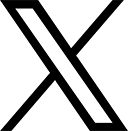

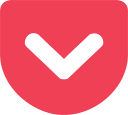

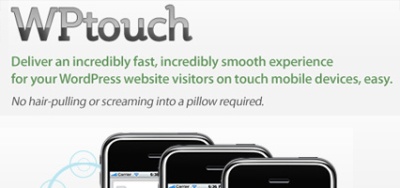
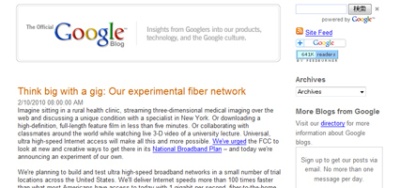


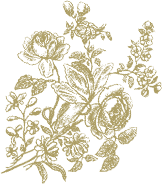
Comments